很多Mac用户不知道Mac如何清理DNS缓存,DNS缓存是一种存储在你的电脑上的数据,它可以帮助你快速访问你经常浏览的网站。但是,有时候DNS缓存可能会过期或者出错,导致你无法打开某些网站或者遇到其他网络问题。这时候,你就需要清理DNS缓存,让你的电脑重新获取最新的DNS信息。今天就为大家分享这个Mac清除dns缓存的方法,希望能够帮助到有需要的Mac用户。
mac清除dns缓存
1. 打开终端应用,你可以在Finder中的应用程序-实用工具文件夹中找到它,或者直接在Spotlight搜索中输入“终端”。
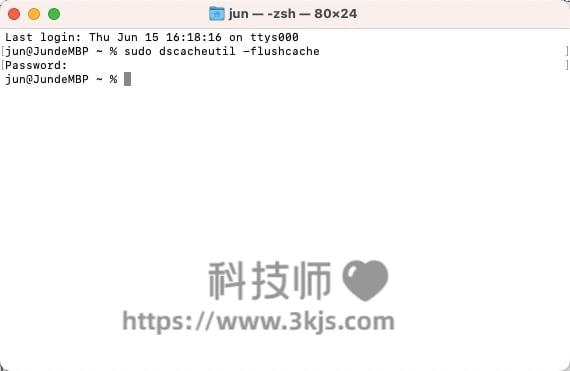
2. 在终端窗口中,根据你的Mac系统版本,输入以下命令之一:
如果你的Mac系统版本是Ventura(13.4),输入:sudo dscacheutil -flushcache; sudo killall -HUP mDNSResponder
如果你的Mac系统版本是Monterey(12) ,输入:sudo dscacheutil -flushcache; sudo killall -HUP mDNSResponder
如果你的Mac系统版本是Big Sur(11.0),输入:sudo dscacheutil -flushcache; sudo killall -HUP mDNSResponder
如果你的Mac系统版本是Catalina(10.15),输入:sudo killall -HUP mDNSResponder
如果你的Mac系统版本是Mojave(10.14)或者High Sierra(10.13),输入:sudo killall -HUP mDNSResponder; sudo killall mDNSResponderHelper; sudo dscacheutil -flushcache
如果你的Mac系统版本是Sierra(10.12)或者El Capitan(10.11),输入:sudo killall -HUP mDNSResponder
如果你的Mac系统版本是Yosemite(10.10),输入:sudo discoveryutil udnsflushcaches
如果你的Mac系统版本是Mavericks(10.9),输入:dscacheutil -flushcache; sudo killall -HUP mDNSResponder
3. 输入完命令后,按回车键执行。你可能需要输入你的管理员密码。
4. 等待几秒钟,你就完成了清理DNS缓存的操作。你可以关闭终端窗口,并重新打开浏览器,尝试访问之前无法打开的网站。








